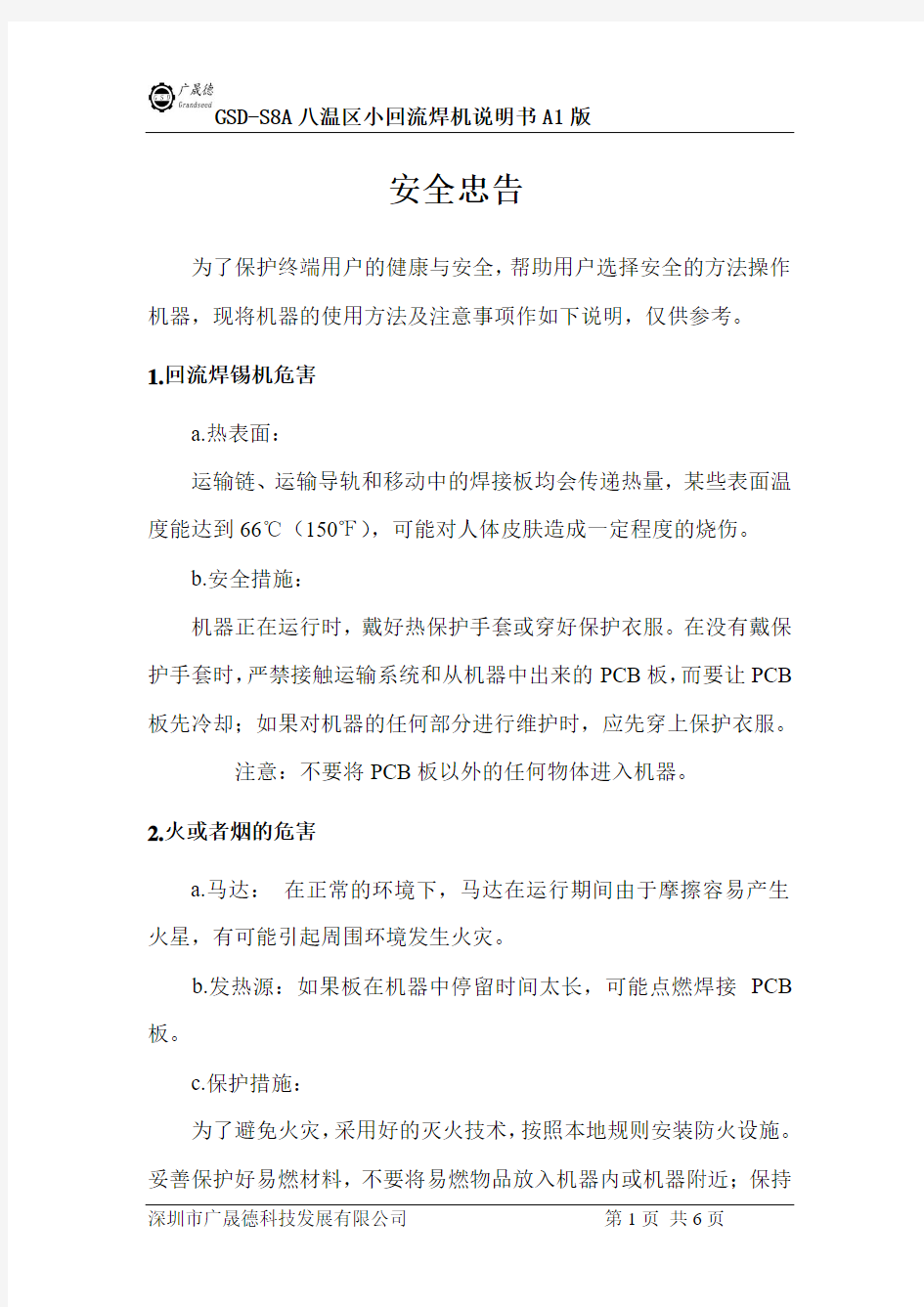

安全忠告
为了保护终端用户的健康与安全,帮助用户选择安全的方法操作机器,现将机器的使用方法及注意事项作如下说明,仅供参考。
1.回流焊锡机危害
a.热表面:
运输链、运输导轨和移动中的焊接板均会传递热量,某些表面温度能达到66℃(150℉),可能对人体皮肤造成一定程度的烧伤。
b.安全措施:
机器正在运行时,戴好热保护手套或穿好保护衣服。在没有戴保护手套时,严禁接触运输系统和从机器中出来的PCB板,而要让PCB 板先冷却;如果对机器的任何部分进行维护时,应先穿上保护衣服。
注意:不要将PCB板以外的任何物体进入机器。
2.火或者烟的危害
a.马达:在正常的环境下,马达在运行期间由于摩擦容易产生火星,有可能引起周围环境发生火灾。
b.发热源:如果板在机器中停留时间太长,可能点燃焊接PCB 板。
c.保护措施:
为了避免火灾,采用好的灭火技术,按照本地规则安装防火设施。妥善保护好易燃材料,不要将易燃物品放入机器内或机器附近;保持
好回流焊锡机的清洁。机器里面不要停留印制电路板,并确认全部的
马达运行正常。
一、高度与水平校正
机器配置有脚杯与移动滚轮。在需要移动机器时,升起脚杯,便可以人力推动机器。确保地面水平以后,再为机器选择位置,然后拧下脚杯,再调整机器的水平
二、机型说明:
该机型为热风循环结合远红外型热风回流焊接系统,具体为
十二个温度控制区。两个快速预热区,二个回流焊接区,两个
恒温干燥区,温区上下对称分布。上预热、恒温区同上回流焊
接区采用热风回流传递加热,下预热、恒温区同下回流焊接区
采用红外传递加热,上下同时受热,基板受热更加均衡,另外
采用热风回流提高整机的工作性能.
三、机体外形:
外形尺寸:(L4300x(W)900x(H)1400
机器重量:600KG
最大功率:24KW
工作功率:6KW
输入电源:3相380V或单相220VAC,
50HZ/60HZ
四、运输系统:
网带宽度:400MM
网带高度:880±20MM
PCB尺寸:380 x380MM
过机时间:3.5-5.5分钟
速度:200-800MM
五、功能区描述:
第一温区上:上预热区,数字式温控2KW第一温区下:下预热区,数字式温控,2KW第二温区上:上预热区,数字式温控1KW第二温区下:下预热区,数字式温控,1KW第三温区上:上干燥区,数字式温控1KW第三温区下:下干燥区,数字式温控,1KW第四温区上:上干燥区,数字式温控1KW第四温区下:下干燥区,数字式温控,1KW第五温区上:上回流区,数字式温控,2KW第五温区下:下回流区,数字式温控,2KW第六温区上:上回流区,数字式温控2KW第六温区下:下回流区,数字式温控,2KW第七温区上:上回流区,数字式温控2KW第七温区下:下回流区,数字式温控,2KW第八温区上:上回流区,数字式温控2KW第八温区下:下回流区,数字式温控,2KW
六、温区设置:
设置温度1(锡浆)设置温度2(红胶)
第一温区上:200±10℃130±15℃
第一温区下:200±10℃130±15℃
第二温区上:185±10℃140±15℃
第二温区下:185±10℃, 140±15℃
第三温区上:190±10℃150±15℃
第三温区下:190±10℃150±15℃
第四温区上:200±10℃160±15℃
第四温区下:200±10℃, 160±15℃
第五温区上:200±10℃170±15℃
第五温区下:200±10℃170±15℃
第六温区上:235±10℃170±15℃
第六温区下:235±10℃, 170±15℃
第七温区上:250±10℃180±15℃
第七温区下:250±10℃, 180±15℃
第八温区上:250±10℃180±15℃
第八温区下:250±10℃, 180±15℃
更详细资料请联系广晟德或登录广晟德回流焊网站查询资料,所有回流焊资料在广晟德回流焊都能找到。
七、启动:
a)开启供电电源开关
b)开启运输开关
c)调节运输速度到适合焊接的速度为止
d)开启温区温控器,由"OFF"至"ON"(按温控表下方S
ET键使数据闪骼<选择更改位数,最亮一位,或更
改(每按一次增减1)数据,之后按SET键保存`
e)正常开机20-30分钟后观察温度控制器上实际温度与设
定温并,稳定后再进行下一步,若不稳定则重新设置温度双例
积分(按住温控表下方的"SET"键10秒左右,数据菜单
更改会闪动时放开手指,接着再按一下,提出ATU菜单,将
0000改为0001,再按住SET键至不闪动为止),5
-10分钟后重新观察温控器并进行下一步
f)用与工作PCB相同的或相似的废板偿试焊接,通过结果对温
控器设定进行5℃以内的设整,使之达到工作需要.
g)在刚放入PCB板5-10分钟左右时,若温度控制器实际温
度与设定不稳时,则重新进行温控器参数的设定.(开始放入
PCB板或突然改变放入的PCB板的数量时,实际温度与设
定温度有一定温差,过一段时间的均速放入PCB后,这个温
差将减速少至正常温差范围内)
八、关机:
i.检查机器内所有PCB板是否全部焊接完成
ii.关掉所有温度控制器的温控开关,由“ON”至“OFF”
iii.空机运行10-15分钟
iv.关掉运输带的电子调速开关,由“RUN”至“STOP”
v.关掉运风及冷却风扇开关,由“RUN”至“STOP”
vi.关掉机器总电源开关,按下红色按钮
vii.关掉供电总电源开关
九、紧急状况
按下机器上另外一个红色紧急停止开关,这将使主电路停止和切断电源,再关掉总电源。
在正常情况下不要使用紧急停止开关,经常使用紧急开关,使主电路断电器触点经常跳动,会引起它过早损坏
紧急停机后,合上电源开关,打开紧急停止开关,系统将返回原工作状态。
十、更详细资料请联系广晟德或登录广晟德回流焊网站查询资料,所有回流焊资料在广晟德回流焊都能找到。
十、运行操作软件说明: 当计算机进入windows后,并双击“回流焊图标”。将显示下图画面 此界面是设备的主监控界面,主界面是监控和操作设备的重要窗口,主界面可对设备的运行动画和工作状态进行操作和监控。 在监控画面里可以监控设备的运行数据、运行动画和操作设备的工作状态。 注:此界面支持操作员密码功能,当密码打开时才能对设备进行操作和参数设置,否则只能监控设备运行情况,密码关闭时快捷菜单和下拉菜单都为无效灰白色,不 能进行操作。 密码打开时快捷菜单和下拉菜单都为有黑色,可以进行操作。输入打开密码方法:单击密码锁快捷图标,将出现输入安全密码对话框,在对话框里输入安全密码即可, 关闭密码方法:单击密码锁快捷图标,快捷按钮又变成灰白色。 语言选择功能: 可直接在文件/语言/中进行中文简体、中文繁体、英文切换。在转换得时候可能会出现乱码,一般从新启动软件即可,如果还是不能解决可能是您系统没有相应得子库。 在英文系统下中文一定会出现乱码属正常。
运行参数设置:单击参数设定弹出参数设定画面 在运行参数设定画面里可以对每个温区的加热温度、网链的运输速度、以及预热、升温的焊接风机的速度进行设定。 此画面的参数可以保存,以便以后焊接同样的PCB时可以直接调用,不必逐一修改,操作方法:如下图:打开设定窗口,点击“另存”图标将弹出“另存”窗口,输入相应的文件名即可保存。。 下次使用时要调出存储的运行参数:单击“打开”图标,选择相应得文件名即可打开,单击“确定”图标便可把参数下载到PLC运行。 此画面为防止非相关操作人员错误操作,设有保护密码,(出厂时未设密码)客户可根据需要设置密码,点击“修改密码”降弹出输入密码画面,在此画面里输入密码确定即可,在下次设定此参数时将提示你输入操作密码.
江都市财政局金财工程系统打印配置操作手册 方正集团·方正春元科技发展有限公司二○○八年十二月二十九日
1.引言 本文只适用于江苏省江都市财政管理信息系统的连打格式设置,不适用打印机的其它配置工作,在使用的时候请注意。2.打印设置 在进行打印机的硬件配置前请首先确认使用的打印机否为得实—1100II型打印机。 2.1硬件配置 1、将打印机的链尺锁杆向后推从而松开左、右链齿。见图1 图1
2、按打印机上的刻度滑动左链尺至打印纸的左边界的4.5厘米处,然后将链尺锁定杆向前拉并锁定到位。如图2: 图2 3、滑动打印机的右链尺到适应打印纸大小的位置,然后将链尺锁定杆向前拉并锁定到位。 4、安装得实DS1100II打印机的软件驱动程序,如果驱动程序安装不成功请与打印机厂商进行联系。打印机右侧有厂商800电话。 5、在打印机的驱动程序安装成功后,在计算机的开始→设置→打印机和传真,打开打印机的设置界面。见图3或图4:
图3 图4
6、在图4中首先选中打印机然后点击菜单栏上的“文件”,并在下拉列表中选中“服务器属性”: 此时会弹出“打印服务器属性”的界面,在该界面勾选上“创建 新格式”。如图5:
6.1添加支付凭证打印的格式,在图5操作中选中“创建新格式”,在表格名中输入“ZFPZ”,然后在“格式描述”中填写纸张大小和打印区域边距。具体输入的信息见图6,在输入完毕后点击“保存格式”和确定按钮进行打印格式的保存。 图6 6.2 添加收入缴款书打印的格式,在图5操作中选中“创建新格式”,在表格名中输入“SRJK”,然后在“格式描述”中填写纸张大小和打印区域边距。具体输入的信息见图7,在输入完毕后点击“保存格式”和“确定”按钮进行打印格式的保存。
如何用Word文档打印小册子(A4打印成32K)工作中,我们常常会有许多资料,这些资料如果是电子版的,存在电脑中,不方便随时随地学习。许多人就会想办法将资料打印出来,装订好,随时携带来学习。但我们现在WORD文档常用A4纸排版,如果直接打印,相应的纸质资料不仅大而且会比较多。如果我们打印成小册子,就可以将资料装订成32开本的“小书”,携带和阅读都会方便。 下面,我将一步一步教你如何将普通A4纸排版的WORD文档打印成32K的小册子。首先我们假设大家已经有排好版,可打印的现成文档了。 第一步,点击“打印”按钮,弹出“打印”对话框。如图1所示。 图1 打印窗口
第二步,选择好可用的打印机名称,再点击“属性”按钮。将弹出打印机属性窗口。 第三步,选择“完成”选项卡,选中“双面打印(手动)”,再在“小册子打印”下选择“A4(左侧装订)”,即可。如图2所示。 图2 打印机属性窗口 说明:其他选项卡和内容保持默认即可,不需要修改。 第四步,点击“确定”按钮,返回“打印”窗口。该窗口内容可不修改,如图3所示。
图3 打印窗口 第五步,如果确认无误,直接点击“确认”按钮。即可。 第六步,此时你需要守在打印机旁等待打印的资料出来,先出来的是文档的正面(奇数页)--(机器不同,可能会有不同,亦有可能是偶数页先出来。有些机器可以在打印时设置)。 第七步,打印完一面后,直接将打印出来的资料重新放回打印机纸盒内。 第八步,在电脑上,点击“继续”打印的确认按钮。此时将会打印出资料的反面。 第九步,全部打印出来之后,此时你只要将资料对对折一下,在折痕处采用骑马订的方式将其装订好。 这样一个小册子就打印并装订好了。
LED注意事项 [一]引脚成形方法Led bracket forming method (1)必须离胶体2毫米才能折弯支架。 The pin of led can be bent where is at least 2mm out of led colloid (2)支架成形必须使用或由专业人员来完成。 Must use fixture to deform the led bracket. (3)支架成形必须在焊接前完成。 Finishing the forming of led bracket must be before soldering. (4)支架成形需保证引脚和间距与线路板上一致。 Guarantee the gap between two pin of led tallys with LED pads in PCB when forming. [二]回流焊接Manual soldering 焊接处必须离胶体位置2毫米以上。 The welding must from colloidal position above 2 mm. 可靠性焊接温度下图 Reliability welding temperature below 回流焊图 Soldering Heat Max240°C Constant temperature 180°C [三]防静电措施ESD countermeasure 静电及高压会对LED造成损坏,特别是晶片材质为InGaN的产品对静电防护的要求更加严格,要求在使用和检验产品时带防静电手腕带或防静电手套,焊接工具及设备的外壳需可靠接地,焊接条件遵循此份规格书中条件。 Static electricity and higt volt can damage led,The production whose Die material is InGaN must strictly required to prevend ESD,Must put on static glove and static fillet,Soldering tool and the cover of device must connect the ground,Soldering condition follows the related staing of production specification manual.
LED新光源焊机用户使用手册 型号: T-960 泰安普惠电气科技有限公司 https://www.doczj.com/doc/eb5979305.html,
一、产品特点 1、本机采用红外加强制热风加热技术,配备专用设计风轮风速稳定,温度均匀适合LED新光源、BGA元件的中批量不间断焊接; 2、本机配备履带式、五温区加热系统,各温区采用强制独立循环,独立PID 控制,上下独立加热方式,使炉腔温度准确、均匀、热容大、升温快,从室温到工作温度≤20MI N; 3、智能曲线加热方式,超大容量曲线选择,配备8条工艺曲线完全能满足各类焊接工艺要求; 4、可编程控制技术,预设曲线记忆存储功能,可按您预设曲线自动完成整个焊接过程; 5、采用热电偶测温,并加有补偿电路,使测温更准确,让曲线更完美; 6、PID智能控温技术,让控温更精确,进口大电流固态继电器无触点输出能有效避免迅速升温或不间断升温而造成的芯片或电路板损坏,使整个焊接过程更加科学安全; 7. 传动系统采用进口变频马达,PID全闭环调速,配合1:150的进口涡轮减速器,运行平稳,速度可调范围0-1500mm/min。 8. 采用独立滚轮结构及托平支撑,专用不锈钢乙字网带,耐用耐磨运行平稳,速度精确可达±10mm/min; 9. 独立的冷却区,保证了PCB板出板时的低温所需; 10、友好的人机操作界面,完美的液晶显示,无需与PC机相连,整个加热过程让你一目了然; 11、刚毅的外观,轻巧的体积,从始至终体现科技为本。台面式放置模式,可让你拥有更大的空间;简单的操作说明,让你一看就会。
二、技术参数 三、主要部件
四、主要部件功能说明 1、焊台主体 2、控制柜面板 3、机器外部接线说明 L1、L2、L3接火线 N接零线 PE接地 (380V接线图) (220V接线图) 将机器侧面螺丝卸下,取下方形盖,按照L N PE 接线要求顺次将电源线压接在接线端子上。 五、操作说明
如何用WORD打印小册子 郑州市农业路 冯灵全 ----我经常需要打印一些自己用的几十页厚的小册子,希望用A4纸打印成A5大小版面然后 对折,在中缝处订一下就成。但由于以前没有这样打印过,不知如何在WORD中实现自动编排,又不愿意将各页先打印出来再利用复印机重新整理的笨办法,经过试验,摸索出一种比较方便实用的方法,供朋友们参考。 ----要实现打印出来的文章能够直接装订成小册子,首先要满足下列条件: ----第一、纸张要设置成横向,左右各打印一页,并且各自有自己的页码(分栏是不行的);----第二、各页打印顺序必须自动重新排列,否则无法在打印结束后直接装订。 ----要满足第一个条件,可以使用拼页打印方式将页面一分为二,左右打印。而第二个条 件可以在WORD的打印窗口中控制,即打印时直接输入页码顺序,比如输入顺序8,1,2,7,……,打印出来的实际顺序就是8,1,2,7,……。但问题是:如何得到这个页码顺序?比如要打印一个(最少的)8页的A5大小的小册子,就需要用2张A4纸,第一张纸正面打印第8,1页,反面打印2,7页,第二张纸正面打印6,3页,反面打印4,5页,这样在中缝处钉一下,就成了页码顺序为1,2,3,4,5,6,7,8的小册子。如果页数较少时可以人工推算出来各页打印顺序,但是当页数较多时就非常麻烦了。我想到了经常使用的EXCEL,并很好的实现了任意页数的小册子的页码顺序计算方法。 ----下面以一个简单的例子介绍打印一个小册子的过程: ----1、在WORD中对要打印的文章进行页面设置。在“文件”菜单中选择“页面设置”,选“纸张大小”,将打印方向选择为“横向”,并正确选择纸张大小。图(1) ----选择“页边距”标签,设置各边距,并选中右边的“拼页”选项。图(2) ----将“纸张来源”设置为“手动送纸”。按“确定”完成页面设置。 ---- 2、在WORD的“插入”菜单中选择插入“页码”。
回流焊工艺调试管理规程拟制日期 审核日期 批准日期
修订记录
目录 1 目的 (4) 2 适用范围 (4) 3 定义----------------------------------------------------------------------------------------------------------------------------------------------4 4 职责---------------------------------------------------------------------------------------------------------------------------------------4 5 内容 (4) 5.1 回流炉回流曲线,红胶固化曲线工艺窗口定义 ------------------------------------------------------------------------------------4 5.2回流炉程序命名规则 (6) 5.3回流炉程序制作及优化 (6) 5.4回流炉程序的使用 (7) 5.5 回流炉温度的测试-----------------------------------------------------------------------------------------------------------------------8 5.6回流曲线的保存 (8) 6 注意事项 (8) 7 参考文档 (9) 8 补充说明 (9) 附回流炉标准程序参数设置表: (9)
使用说明书 空气热风回流焊炉 AIS-20-82-C ?在使用本设备之前必需熟读说明书。 ?操作者必须先近快熟悉并掌握本设备的 操作和使用方法。 ?在阅读完本说明书后必需保存。 八治技术有限公司 Headquarters: 2161-16 Miyama,Hachioiji, Tokyo,Japan PH. 0426-50-7888 FAX 0426-50-7880 Philippines: Lotll-A Bolock22 Phase4 factory Cavite Export Processing Zone Rosario Cavite,Philippines PH. 63-46-437-1013 FAX 63-46-437-1014 Philippines: Lotll-A bolock22 phase4 Mnufacturing Cavite Export Processing zone Rosario Cavite,Philippines PH. 63-46-437-2478 FAX 63-46-437-2368 Eightech: Rm 712B, Shatin Galleria (HK)LTD 18-24 Shan Mei Street,Fotan Shatin,N.T. Hong Kong PH. 852-******** FAX 852-********
目录 欢迎选用ETC的AIS-20-82-C热风回流焊炉。请在使用本设备前先阅读AIS-20-82-C的使用说明书。 本使用说明书内容由以下部分组成: 注意事项及要求 (3) 1.简介 (4) 2.规格及技术参数 (4) 3.机械设备及电气设备规格 (6) 4.设备配备部品 (10) 5.提供资料 (10) 6.保证及验收条件 (10) 7.设备安装 (11) 8.设备操作 (13) 9.基本操作顺序流程图 (16) 10.电脑规格 (17) 11.检查 (18) 12.异常报警 (20) 13.异常状态及及解除方法 (21) 14.保养 (24) 15. Reflow操作使用说明书 (27) 16.零件明细表 (36) 附:外形图 电路图
斑马XIII系列打印机使用手册 << 目录 >> 一、打印机电源 二、打印机结构 三、安装标签和色带的注意事项 四、面板功能说明 五、Zebra Xi II打印机的简单调整和参数设置说明 六、打印机的日常维护 七、常见故障及其处理
一、打印机电源 电源开关位于打印机后面,打印机的电源是交流电压230V和110V自适应。安装打印机时,请确保供电电压和打印机的工作电压相符,同时检查供电电源是否接安全地。 按住面板的某些按键,再打开电源开关,即进行特定用途的自检。 [千万注意] 在插拔任何连线时,都应该关闭微机和打印机的电源。否则易损坏打印机和微机的主板! 某些外界的影响,如闪电,电源或信号线上的噪声也会使打印机出现误操作。关掉打印机,再重新打开,可使打印机恢复正常。 二、打印机结构 图1
图2
三、安装标签和色带的注意事项 XIII系列打印机可以打印的最小标签: Z90XIII为20mm(Wide)X6mm(Length) Z140XIII为40mmX6mm Z170XIII为50.8mmX6mm Z220XIII为100.8mmX6mm 1.安装标签和色带时,按照打印机内的安装指示图即可。 注意:色带安装时,要分清色带的绕向,千万不能装反,否则会损害打印机的组件,安装时须将色带推到底。ZEBRA打印机只可用外向色带。 标签安装时,要将“标签挡片”和“挡纸片”挡好,标签要从“压纸/反射片”下穿过,标签左侧靠着“导纸片”。 2.安装标签和色带时,注意不要划伤打印头。比如戒指,工具等物品。色带及标签勿沾有泥沙,灰尘杂物。 3.当第一次安装新的标签时,请做MEDIA CALIBRATION的工作。 方法如下:装好标签和色带,合上打印头,按Calibrate键,此时打印机会先慢速走多张再快速走几张,自动完成对标签长度的识别和存储(对不连续标签有效)。注意:若走纸时无快慢现象,则说明未测到标签的长度。请检查标签传感器的位置是否正确。标签传感器有上下两个,分别位于标签的上下方,上方标签传感器应拔到标签中间部分,而下方标签传感器应随上方标签传感器的变动而变动。一般来说,上方标签传感器应位于下方标签传感器的二个金色圆头的垂直平分线上,若标签太小,下方标签传感器则应尽量靠左侧。 4.当标签被卷入打印头下面的滚筒中时,千万不能用刀片来划开标签。只可以用手慢慢反向转动滚筒将标签撤出。 5.安装完标签和色带后,一定要合上铁外盖。 6.请用ZEBRA的色带和标签,否则,易损害打印头。 顺时针转动”转轴”,即可拔出废色带 图3 废色带取下图
Fuji Xerox (China) Limited DocuCentre-Ⅳ3065/3060/2060 用户操作手册
目录 一. 正确放置原稿---------------------4 二. 复印 1. 简易复印步骤---------------------5 2. 常用的复印应用 使用手送纸盘复印环保纸、厚纸、信封等非标准纸张---7复印双面文件--------------------9对图像进行缩放--------------------10将图像移位或自动居中-----------------11消除副本四周阴影------------------13复印书刊----------------------14同时复印不同尺寸的原稿---------------15将文件进行分页/装订/打孔---------------16印制小册子或套印A3红头文件-------------17复印身份证等其它证件----------------18把多页文件复印到单页纸上--------------19自制海报-----------------------20将一个图像重复多个印在单页纸上-----------21在文件中添加注释------------------22加附封面或套印A4红头文件--------------23进行样本复印--------------------24储存常用的复印功能-----------------25调用已储存的复印功能----------------26 三、打印 1、基本打印步骤---------------------27 2、常用的打印应用 把多页文件打印到单页纸上--------------28打印小册子---------------------29打印封面页或套印红头文件---------------30设置喜好设定---------------------31机密打印或样本打印------------------32
1.0目的 用于指导回流焊温度曲线测试操作指示。 2.0适用范围: 适用于苏州福莱盈电子有限公司 3.0职责: 无 4.0作业内容 4.1设定温度参数制程界限: 4.1.1工程师根据锡膏型号、特殊元件规格、特殊测量位置、FPC制程以及客户 的要求制定一个合理的温度曲线测试范围,包括:升温区、浸泡(保 温)区、回流区、冷却区的具体参数及定义 图一: KOKI S3X48-M500锡膏的参考回流曲线 4.1.2预热区:通常是指由室温升温至150度左右的区域。在此温区,升温速 率不宜过快,一般不超过3度/秒。以防止元器件应升温过快而造成基板 变形或元件微裂等现象。 4.1.3浸泡(保温)区:通常是指由110度~190度左右的区域。在此温区,助 焊剂进一步挥发并帮助基板清楚氧化物,基板及元器件均达热平衡,为高 温回流做准备。此区一般持续时间问60~120秒。
4.1.4回流区:通常是指超过217度以上温度区域。在此温区,焊膏很快熔 化,迅速浸润焊接面,并与基板PAD形成新的合金焊接层,达到元件与 PAD之间的良好焊接。此区持续时间一般设定为:45~90秒。最高温度一 般不超过250度(除有特定要求外)。 4.1.5冷却区:该区为焊点迅速降温,将焊料凝固,使焊料晶格细化,提高焊 接强度。本区降温速率一般设置为-3~-1度/秒左右。 4.2测温板的制作 4.2.1采用与生产料号一致的样品板作为测温板,制作测温板时,原则上应保留 必要的具有代表性的测温元器件,以保证测试测量温度与实际生产温度保 持一致。 4.2.2测温板与生产料号在无法保持一致情况下,经工程师验证认可,可使用与 之同类型的测温板进行测量。 4.2.3测温点应该选择最具有代表性的区域及元件,比如最大及最小吸热量的元 件,零件选取优先级(如Socket->Motor->大型BGA ->小型BGA->QFP或 SOP->标准Chip)除此之外,还应选择介于两者之间的一个测温区。如 图: 4.2.4一般测温点在每板上不得少于3个,有BGA或大型IC至少选取4个,基 于特殊代表型元件为首选原则选取元件。 4.2.5位置分布:采用全板对角线型方式或4角1中心点方式,能涵盖整块板位 置分布. 4.2.6测温线应用耐高温黄胶带或红胶固定在测温板上。 4.3测试炉温曲线
怎样用word排版制作小册子
怎样用word排版制作小册子?制作说明书 (2011-12-01 14:38:25) 转载▼ 标签: 分类:电脑图文 排版 制作小册子 words入门 校车事故 小册子 房价 鸿门宴 杂谈 方法一:
方法二: 利用“拼页”功能制作手册,简单易用!下用Word拼页功能制作手册
Word制作文档的功能强大,灵活多样。如若满足各种不同需求,还要适当应用。下面介绍的是利用Word软件的拼页功能制作各种手册。 所谓手册,是指那些类似于书一样的多页文档。打印出来之后用钉书机订好,就成为一本页码顺序一致的书了。这种手册最适合于制作各种产品和服务的使用说明书;公司内部参考的多面文档,如规章制度,聘用合同等。而总页码数应为4的倍数。如4,8,12,16……页。其原因是每一页纸的一面可以打印两页,两面就可以打印4页。总页数是4的几倍,就需要几张纸。不足的部分须用空页补齐。 言归正传。打开Word之后,首先确定选择了正确的打印机。然后从页面设置开始。用鼠标点“文件”菜单,再点“页面设置”。 然后点“纸张大小”选项卡,选择所需的纸张大小(一般用A4纸,因此做出的小册子就是A5大小的)。再用鼠标点“页边距”选项卡,选择“拼页”选项,以及所需的页边距大小。因为装订位置在两页的中缝处,所以不需要保留装订线的间距)。 在其它常规选项设置好之后,点“确定”退出对话框。这时屏幕上的内容显示区显示的一页是整张纸面积的一半。但Word是将这一页当做整张纸看待。所以设置方式与平常完全相同。
键入内容,设置好页眉和页脚,包括页码。在整个文档制作完成之后(这部分的工作与平常完全一样),就可以开始打印了。 手册制作的第2个步骤是打印。所谓拼页的意思就是把任意不同的2页拼在一张纸上打印,以此来实现各种所需文档的制作。为了制作我们的手册,必需明确应该将哪两页拼在一起。 以16页的文档为例:第一张纸的第一面打印第16页(最后一页)和第1页。中间用逗号隔开。这里的顺序是最关键的。你可以找一本书自己琢磨一下。整个打印步骤如下表所示。 第_张纸第_面页码 一16,1 一2,15 二14,3 二4,13 三12,5 三6、17 四10,7 四8,9 为了弄清拼页的关系和顺序,所以从上面的数据中找出规律。如下: 每次打印两页的页码之和均等于首页与末页之和。 每次都是先打印偶数页,后打印奇数页。 掌握了上面这两条规律你就不会搞错了。我们拿一本56页的书为例。 第_页第_面页码 一56,1=57-56 2,55=57-2 ……
如何用Word文档打印小册子 (A4打印成32K)工作中,我们常常会有许多资料,这些资料如果是电子版的,存在电脑中,不方便随时随地学习。许多人就会想办法将资料打印出来,装订好,随时携带来学习。但我们现在WORD文档常用A4纸排版,如果直接打印,相应的纸质资料不仅大而且会比较多。 如果我们打印成小册子,就可以将资料装订成32开本的“小书”,携带和阅读都会方便。 下面,我将一步教你如何将普通A4纸排版的WORD文档打印成32K的小册子。首先我们假设大家已经有排好版,可打印的现成文档了。 第一步,点击“打印”按钮,弹出“打印”对话框。如图1所示。 图1打印窗口 第二步,选择好可用的打印机名称,再点击“属性”按钮。将弹出打印机属性窗口。 第三步,选择“完成”选项卡,选中“双面打印(手动)”,再在“小册子打印”下选择“A4(左侧装订)”,即可。如图2所示。 图2打印机属性窗口 说明: 其他选项卡和内容保持默认即可,不需要修改。 第四步,点击“确定”按钮,返回“打印”窗口。该窗口内容可不修改,如图3所示。图3打印窗口 第五步,如果确认无误,直接点击“确认”按钮。即可。 第六步,此时你需要守在打印机旁等待打印的资料出来,先出来的是文档的正面(奇数页)--(机器不同,可能会有不同,亦有可能是偶数页先出来。有些机器可以在打印时设置)。
第七步,打印完一面后,直接将打印出来的资料重新放回打印机纸盒内。 第八步,在电脑上,点击“继续”打印的确认按钮。此时将会打印出资料的反面。 第九步,全部打印出来之后,此时你只要将资料对对折一下,在折痕处采用骑马订的方式将其装订好。 这样一个小册子就打印并装订好了。技术重点及提醒: 1.因为是正反面打印,有些打印机打印的出纸和出页顺序与示例中用的“HP”打印机可能不同(一般打印机会有提示,也可参照提示操作。不过试打一下会比较保险些),所以,大家可以先试打几页,如果没有问题就可以全部打印了。 2.因为双页小册子,一页A4纸上的内容相当于平常4页文档的内容,所以,打印时,最好保证页面是4的倍数,这样打印出来的内容才在装订时刚刚好。如果所有页数除以4的余数小于等于2时,在反面打印时,则不可将最后一页放入,否则会出现错页的情况。(这个问题视打印机不同会有不同,即有些不放,有些则需要全放。大家可按自己打印机的提示操作。也可以分别打印 1、2、 3、4页不同文档试验一下) 3.如何装订骑马订?可以将对折纸的骑缝放在2张桌子的连接处,保证中间有一0.5CM的缝隙,将订书机展开(一般小型办公用订书机如果不展开,肯定无法在纸的对折处装订的),直接用上半部分对准折痕按下,订书针即可穿过。再订下半部分。然后,将订书针压下。即可。 4.如果内容超过64页,最好分2个册子来打,否则,打印的纸张过厚,可能普通订书机无法订穿,得换大订书机方可。(普通杂志一般页面不多都会用骑马订装订,如《互联网周刊》等;一般厚点的则采用胶订,如《经理人》)。
回流焊操作使用规范 一:目录 (1) 二:设备介绍 (2) 三:开机 (2) 四:基本操作 (4) 五:关机 (5) 六:异常处理 (6) 七:注意事项 (6)
一:设备介绍 HOTFLOW-9CR为八温区热风空气焊接机,独立的微循环冷却系统,有两种传送方式链条/网带传送,有适用于无铅/普通焊料,适用于BGA、普通元件/单双面板、软板的焊接,生产最大/最小PCB尺寸350MM(W)*400MM(L)/50MM(W)*50MM(L),轨道传送速度0-1800MM/MIN,轨道传送高度90MM±20MM,部品上下高度±25MM。设备带有不间段电源(在突然停电的情况下继续部分功能如传送可正常工作15分钟左右),使用三相电源380V ±10%50HZ,全功率/正常工作功率51KW/10KW,使用0.4MPa以上干净气源。 图1 二:开机 1、打开炉体前面靠出口处第2个机器防护盖,将总电源开关向上扳置于ON接通电源,盖上机器防护盖。
图2 2、将开机电源向右旋转开启电脑,一分钟后电脑启动进入桌面,双击桌面上的回流焊 软件图标,打开回流焊软件。 图3 图4 3、将紧急开关弹回,检查传送装置周围有无异物堵塞。点击主画面“解锁”操作权限 点击“确认”,点击“启动/停止”开始传送及加热运行。
图5 三:基本操作 1、作业前先对机器按“设备保养点检记录表”的项目进行点检,并记录在点检表内。 2、选择PCB程序点击主画面“打开”打开文件夹,找到相应的生产机型,再点击“打开”打开程序。 图6 3、调整轨道前检查轨道活动范围有无异物并取出,点击“运输开/关”运输停止,手动旋拧“轨道宽窄”(左旋窄/右旋宽)调整轨道至大于PCB宽度的3MM,将PCB放置在
如何设定回流焊温度曲线 如何设定回流焊温度曲线 首先我们要了解回流焊的几个关键的地方及温度的分区情况及回流焊的种类. 影响炉温的关键地方是: 1:各温区的温度设定数值 2:各加热马达的温差 3:链条及网带的速度 4:锡膏的成份 5:PCB板的厚度及元件的大小和密度 6:加热区的数量及回流焊的长度 7:加热区的有效长度及泠却的特点等 回流焊的分区情况: 1:预热区(又名:升温区) 2:恒温区(保温区/活性区) 3:回流区 4 :泠却区 那么,如何正确的设定回流焊的温度曲线 下面我们以有铅锡膏来做一个简单的分析(Sn/pb) 一:预热区 预热区通常指由室温升至150度左右的区域,在这个区域,SMA平稳升温,在预热区锡膏的部分溶剂能够及时的发挥。元件特别是集成电路缓慢升温。以适应以后的高温,但是由于SMA表面元件大小不一。其温度有不均匀的现象。在些温区升温的速度应控制在1-3度/S 如果升温太快的话,由于热应力的影响会导致陶瓷电容破裂/PCB变形/IC芯片损坏同时锡膏中的溶剂挥发太快,导致锡珠的产生,回流焊的预热区一般占加热信道长度的1/4—1/3 时间一般为60—120S 二:恒温区 所谓恒温意思就是要相对保持平衡。在恒温区温度通常控制在150-170度的区域,此时锡膏处于融化前夕,锡膏中的挥发进一步被去除,活化剂开始激活,并有效的去除表面的氧化物,SMA表面温度受到热风对流的影响。不同大小/不同元件的温度能够保持平衡。板面的温差也接近最小数值,曲线状态接近水平,它也是评估回流焊工艺的一个窗口。选择能够维持平坦活性温度曲线的炉子将提高SMA的焊接效果。特别是防止立碑缺陷的产生。通常恒温区的在炉子的加热信道占60—120/S的时间,若时间太长也会导致锡膏氧化问题。导致锡珠增多,恒温渠温度过低时此时容易引起锡膏中溶剂得不到充分的挥发,当到回流区时锡膏中的溶剂受到高温容易引起激烈的挥发,其结果会导致飞珠的形成。恒温区的梯度过大。这意味
中国·超人集团有限公司 ANTOM回流焊操作规程 批准: 编码:Q/CRJ07010081-2009 审核: 持有处:SMT 标准化: 页码:共2页版本状态:A 修改状态:0 编制: 1.目的和适用范围 指导机器作业人员的操作方法,指导操作人员正确与规范操作,保障操作安全、提高机器的使用效率和使用寿命,降低生产成本,本规程适用于SMT ANTOM回流焊。 2.工作环境 2.1为防止因错误操作而引起的事故,请勿在电源电压超过额定电压±10% 的情况下使用。 2.2为了室内空气质量,排烟系统抽气量应保持在2立方米/分钟。 3.操作方法 3.1 开机:打开电箱闭合回流焊供电电源,置机器操作面左下角开关于 “ON”的位置,等待3-4秒后触摸屏出现主画面。 3.2 关机:在运行画面轻点停止图标,此时热风关闭,马达正常运转, 送板链条正常运转,等温度降至设定温度时马达停转,链条停止, 机器待机,此时置机器操作面左下角开关于“OFF”的位置。 3.3 生产:机器正常开启时,点击目录进入主画面,点击“档案管理”, 再点击“传送资料”,在对话框中选择与制程相应的温度参数设置,然后点击“确认资料”再“写入资料”;回到生产画面点开始。当 三色灯的绿灯常亮时,表示温度达到稳定状态,可以过炉生产。 4.注意事项: 4.1 生产不同机种时,应首先调整回流焊轨道宽度,使用电源开关上方的 摇杆,具体根据基板的宽度而定,一般轨道的宽度应大于基板宽度 1.5mm左右。
4.2 在刚开机或调整温度后,不能马上进行固化或焊接,因为此时的温度 还没有达到或超过设定温度,马上生产会产生较多次品;只有当信号灯常亮时,炉腔内温度才能达到所要求温度。 4.3 当感应超时或炉内有基板掉落时,警报会响起,应先打开炉盖,检查 是否有基板掉落炉内,清除之后,点界面“解除警报”再点击“重新设定”。 4.4 生产条件:为了机器和产品安全,生产时不得超出以下范围;基板长 宽不能小于50mm×70mm,不能大于310mm×330mm。不能超出轨道上面部分25mm,不能超出轨道下面部分18mm。 4.5 平时应注意保护机器触摸屏,防止重压,尖锐划伤后故障。 4.6 在不明状况下的报警、链条超速运转、马达声音尖锐等,马上按下红 色EMERGENCY STOP按钮,切断主电源。报于厂商寻求解决。 5.保养 按《ANTOM回流焊设备点检表》所列项目进行点检保养,同时故障时依照《电子厂设备管理规程》第3.7项维修程序进行。 6.附件《ANTOM回流焊设备点检表》
斑马Z4M打印机使用手册 一、打印机电源 电源开头位于打印机后面,打印机电源是交流电压90V至265V自适应的。安装打印机时,请确保供电电压和打印机电压相符,同时检查供电电源是否安全接地。 按住面板的某些按键,再打开电源开关,即进行特定用途的自检。 [千万注意]在插拔任何连线时,都应该关闭微机和打印机的电源。否则易损坏打印机和微机的主板!某些外界的影响,如闪电,电源或信号线上的噪声也会使打印机出现误操作。关掉打印机,再重新打开,可使打印机恢复正常。 二、打印机结构 (图1)
(图2) 三、安装标签和色带的注意事项 打印机可打印的最小标签为20mm(Length)X13mm(Width); 标签之间最小间隙为2mm,建议为3mm。 1、安装标签和色带时,按照安装机内指示图安装即可。 注意:色带安装时,要分清色带的绕向,千万不能装反,否则会损害打印机的组件,安装时须将色带推到底,安装过程中色带尽量平整。ZEBRA打印机只可用外向色带。 标签安装时,要将标签挡片和挡纸片挡好。 2、安装标签和色带时,注意不要划伤打印头。比如戒指、工具等物品。色带及标签勿沾 有泥沙、灰尘等杂物。 3、当第一次安装新的标签时,请做MEDIA CALIBRTION的工作。 方法如下:装好标签和色带,合上打印头,按SETUP/EXIT进入打印机选项设置,按“+”或“-”键到选项MANUAL CALIBRTION。选择YES键进行标签测试,此时打印机会连续走多张纸,自动完成对标签长度的试别和存储(对不连续标签有效)。注意:测试完成之后,每按一次FEED键,都将走出一张标签,如果不然表明标签测试不成功。请检查标签传感器是否有灰尘等杂物阻塞正确。
ZKS-610N2回流焊设备操作规程 1、目的: 1.1 提供本公司技术员,操作员正确的设备操作、维护指引。 2、范围: 2.1 适用于本公司ZKS*型十温区回流焊操作。 3、权责: 3.1 本公司工程部技术人员负责回流焊设备的安装、调试、操作、维护、维修等工作。 3.2 本公司工程部使用回流焊设备。 4、开关机操作步骤: 4.1 检查主电源开关,确保AC 380V供电正常。 4.2 将机身空气开关置于“ON”状态,打开显示器,把工控机开关置于“ON”下,长按启动操作面板电源启动开关按钮。 4.3 电脑自动进入Reflow system V2.13控制主界面,设定温区温度和运输速度,单击“开机”、“风机”、“运输”、“加热”键,升温时间20分钟左右温度达到恒温状态。 4.4 达到恒温状态后,测试炉温,确认曲线符合标准,待过回流焊的PCBA方可送入炉膛进行回流焊接。 4.5 生产完成后,单击“退出系统”后选择“退出系统”,关闭WIDOWS2000操作系统并延时30分钟”对话框,按“是”设备自动关机。 5、注意事项:
5.1 灯塔黄灯亮为升温或降温,绿灯亮为各温区恒温,红灯亮为有温区超温(警报响起)。 5.2 设备处于运转状态时身体各部份勿触机器各转动部位。 5.3 遇紧急情况按下紧急开关,设备各转动部位即停止运转,发热丝停止发热,恢复将紧急开关向右拧动即可弹出。 5.4 设备异常时及时通知相关技术员与管理员处理。 6、保养事项: 6.1每班对回流炉表面进行清洁,对链条、网带、齿轮等各运转部位进行检查。 6.2每周对各电气部分,加热器接头,固态继电器及漏电开关的接线进行检查有无松动。 6.3 每半月对回流焊进行全面的检查,包括每班、每周所做的检查,还要升起炉盖对炉膛进行清理,对各温区的出风口要用风枪及吸尘器吸干净,各散热风扇、热风电机及工控机过滤网都要清理干净。 6.4 回流焊长时间不用时,要不定期的进行试机,检查其运行状态是否正常。 7.使用表单 设备履历卡 设备保养点检记录表 设备维修申请单 仪器、设备报废申请单
复印机常用使用说明 1. 复印机右边“绿色按钮”为启动键;“红色按钮”为停止键;“AC”键为清除之前的选择, 恢复默认值键;“透明按钮”为节电键(复印机在空闲时会自动进入节电模式,那时透明键将会亮起来,如需使用,请按一下此键恢复后就可以使用了)。 2.复印原稿时,请将原稿竖着放在稿台玻璃或者输稿器上,然后选择您需要的份数,再按 “启动按钮“即可。 3.复印多份多页原稿时,请先选择“左起第一排按钮中的上起第一个状态”和您需要的份 数,然后将原稿按顺序竖着放在输稿器上,按启动键即可。 4.复印纯图像的原稿时,请选择“左起第三排按钮中的上起第一个状态”,然后将原稿竖着 放在稿台玻璃上,按启动键即可。 5.复印既有图像又有文字的原稿时,请选择“左起第三排按钮中的上起第二个状态”,然后 将原稿竖着放在稿台玻璃上,按启动键即可。 6.复印身份证(正,反面)时,请先选择“左起第四排按钮中的第一个(ID)状态”和“左 起第三排按钮中的上起第二个状态”,然后将身份证正面竖着放在稿台玻璃B5区域内,按启动按钮,等待扫描结束灯闪烁时,再将身份证背面竖着放在稿台玻璃同一位置上,再按一次启动键即可。 7.一般复印机纸盘1和旁路纸盘中都默认的是A4纸,如果您复印的是A3原稿,请按住“纸 张选择”按钮4秒钟,进入纸张设定模式,然后从中选择您需要的A3纸张和其放置的位置(旁路纸盘或纸盘1中),按启动键确认后,再把A3纸放在您刚才所选的纸盘中,再将原稿竖着放到稿台玻璃上或者输稿器上,按启动键即可。 需要将双面原稿分别复印到两张单页纸上时,请选择“左起第二排按钮中的上起第一个状态”, a)然后将原稿竖着放在稿台玻璃上,按启动键,待扫描结束灯闪烁时,再将原稿的另 外一面竖着放在稿台玻璃上,按启动键即可。 b)或将原稿竖着放在输稿器上,按启动键即可。 8.需要复印双面时,请选择“左起第二排按钮中的上起第二个状态”, a)然后将原稿的一面竖着放在稿台玻璃上,按启动键,待扫描结束灯闪烁时,再将原 稿的另外一面竖着放在稿台玻璃上,按启动键即可。 b)或者将原稿直接竖着放在输稿器上,按启动键即可。 9.需要将两页单面原稿复印成一页双面时,请选择“左起第二排按钮中的上起第三个状态”, a)然后将第一页原稿竖着放到稿台玻璃上,按启动键,待扫描结束灯闪烁时,再将另 外一页原稿竖着放在稿台玻璃上,按启动键即可。 b)或者将原稿直接竖着放在输稿器上,按启动键即可。 10.如需将A3原稿缩放到A4纸上,请选择“左起第七排按钮中的上起第三个 状态”,然后将原稿放在稿台玻璃上或者输稿器上,按启动键即可。 11.如需将A4原稿放大到A3纸上,请选择“左起第七排按钮中的上起第二个状态”,然后 参照上面第6条将A3纸张选择并放置好,再将原稿放在稿台玻璃上或者输稿器上,按启动键即可。 如有其他问题,请找前台解决。
第一种,直接排版打印 新建一个文档,按照前面的要求在页面对话框中设置为2栏,每栏的字符数和行数同原文档每页的设置一致,然后将原文档的页面拷贝到新文档的对应位置。如将原文档的第一页拷贝到新文档第一页的左栏,原文档的第一页拷贝到新文档第一页的右栏,最后在页脚位置添加文本框,手工输入页码。此种方式形象、直观,适合于页面数较少的公文打印,缺点是对排好版的公文进行修改时,会导致版面混乱,需要重新排版。第二种,利用打印机的小册子打印功能进行打印 近年的新款打印机一般都带有小册子打印功能。下面以IP1800打印机为例说明,在Word中选择“文件→打印”,单击“属性”按钮,在页面版式页中依次钩选“双面打印”、复选框(见图1),就可以自动实现将文档按照设置的纸张大小打印成小册子。此种方式操作方便、快捷,但打印出来的页面缩小了一半,为了保持原始大小,可以通过在打印前更改页面尺寸、字号、图象大小等设置来实现。 第三种,改变页码顺序打印 要实现打印出来的文章能够直接装订成小册子,首先要满足下列条件: 第一、纸张要设置成横向,左右各打印一页,并且各自有自己的页码(分栏是不行的); 第二、各页打印顺序必须自动重新排列,否则无法在打印结束后直接装订。 要满足第一个条件,可以使用拼页打印方式将页面一分为二,左右打印。而第二个条件可以在WORD 的打印窗口中控制,即打印时直接输入页码顺序,比如输入顺序8,1,2,7,……,打印出来的实际顺序就是8,1,2,7,……。但问题是:如何得到这个页码顺序?比如要打印一个(最少的)8页的A5大小的小册子,就需要用2张A4纸,第一张纸正面打印第8,1页,反面打印2,7页,第二张纸正面打印6,3页,反面打印4,5页,这样在中缝处钉一下,就成了页码顺序为1,2,3,4,5,6,7,8的小册子。如果页数较少时可以人工推算出来各页打印顺序,但是当页数较多时就非常麻烦了。我想到了经常使用的EXCEL,并很好的实现了任意页数的小册子的页码顺序计算方法。 下面以一个简单的例子介绍打印一个小册子的过程: